تمرين - إنشاء خدمة Translator
لنحصل على مفاتيح خدمة Translator. كما ذكرنا سابقا، سنحتاج إلى حساب Azure. سنقوم بإنشاء المفتاح باستخدام مدخل Microsoft Azure وتخزينه في ملف .env في تطبيقنا.
الحصول على مفتاح خدمة Translator
استعرض للوصول إلى مدخل Microsoft Azure
حدد Create a resource
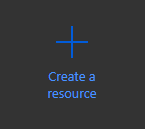
في مربع البحث، أدخل المترجم
تحديد المترجم
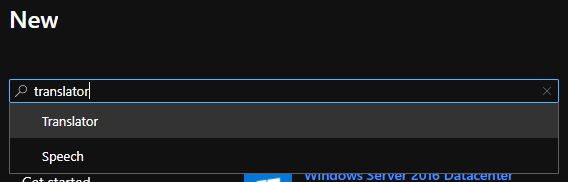
حدد إنشاء.
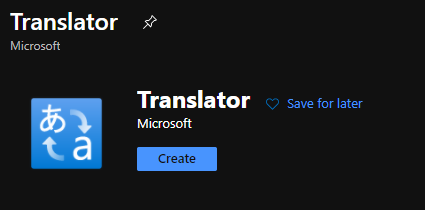
أكمل النموذج Create Translator بالقيم التالية:
- الاشتراك: اشتراكك
- مجموعة الموارد:
- حدد إنشاء جديد
- الاسم: flask-ai
- منطقة مجموعة الموارد: حدد منطقة قريبة منك
- منطقة الموارد: حدد نفس المنطقة كما هو موضح أعلاه
- الاسم: قيمة فريدة، مثل ai-yourname
- مستوى التسعير: F0 مجاني
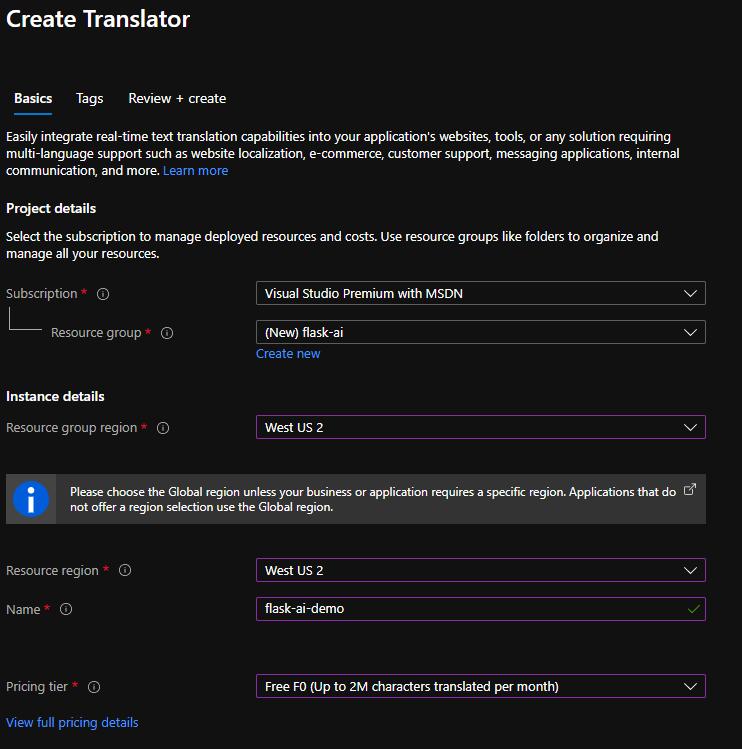
حدد Review + create
حدد إنشاء.
بعد لحظات قليلة سيتم إنشاء المورد
حدد الانتقال إلى المورد
حدد Keys and Endpoint على الجانب الأيسر ضمن RESOURCE MANAGEMENT
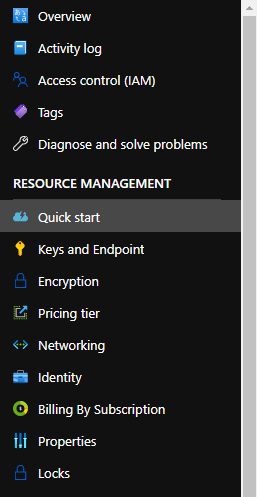
بجوار KEY 1، حدد Copy to clipboard
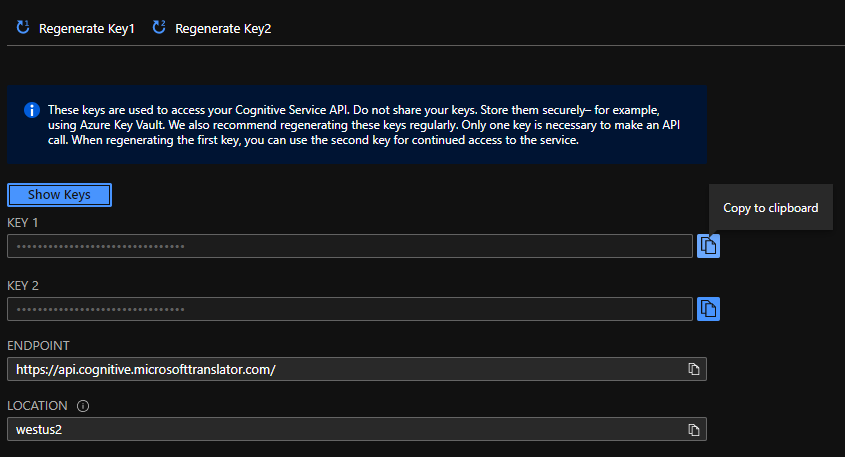
إشعار
لا يوجد فرق بين المفتاح 1 ومفتاح 2. من خلال توفير مفتاحين، لديك الفرصة للترحيل إلى مفاتيح جديدة، من خلال إعادة إنشاء أحدهما أثناء استخدام الآخر.
تدوين ملاحظة لقيم ترجمة النص والموقع
قم بإنشاء ملف .env لتخزين المفتاح
ارجع إلى Visual Studio Code وأنشئ ملفا جديدا في جذر التطبيق عن طريق تحديد New file وتسمية .env
هام
. الموجود في بداية الملف مطلوب.
لصق النص التالي في .env
KEY=your_key ENDPOINT=your_endpoint LOCATION=your_locationقم باستبدال العناصر النائبة
- your_key بالمفتاح الذي نسخته أعلاه
- your_endpoint مع نقطة النهاية من Azure
- your_location مع الموقع من Azure
يجب أن يبدو ملف .env كما يلي (مع قيمك):
KEY=00d09299d68548d646c097488f7d9be9 ENDPOINT=https://api.cognitive.microsofttranslator.com/ LOCATION=westus2
الخطوات التالية
الآن بعد تكوين خدمة المترجم وتعيين المتغيرات في .env، يمكننا تحويل انتباهنا إلى إضافة التعليمات البرمجية الضرورية!